Esta versión de Ubuntu se queda sin soporte: qué hacer para seguir usando Linux

El soporte para cada versión de Ubuntu no es infinito, y como ocurre con todo el software, llega un momento en el que no queda otra que cambiar. El Linux de Canonical tiene dos tipos de versiones: la primera de ellas es la normal, que sale cada 6 meses, y que solo recibe actualizaciones durante 9 meses (algo que siempre hemos criticado), mientras que la segunda, y la más importante, es la LTS, las versiones que salen cada dos años y que tienen soporte extendido de 5 años. Hoy, es una de estas LTS que, tras una larga vida, le toca descansar: Bionic Beaver.
Ubuntu 18.04 LTS «Bionic Beaver» llegó a los usuarios en abril de 2018, y la verdad es que se ha convertido en una de las distros más usadas tanto en escritorio como en servidor. Sin embargo, nada dura para siempre, y tras una larga vida, finalmente le toca descansar.

Tal como podemos leer en la web de Canonical, esta versión de su distro Ubuntu llega a su fin de vida el próximo 31 de mayo de este año. Esto quiere decir que, a partir de esta fecha, todos los usuarios que aún sigan usando este sistema dejarán de recibir actualizaciones, ni de seguridad, ni del núcleo, ni de nada. Cualquier fallo, problema o error que pueda aparecer en este sistema les afectarán, y podrían ponerles en peligro.
Sin embargo, esto no quiere decir que, a partir del 1 de junio, ya no vayas a poder seguir usando Ubuntu. En concreto, tienes dos opciones con las que vas a poder seguir usando el Linux de Canonical sin tener que formatear, reinstalar nada ni perder ningún dato.
Cómo seguir usando Ubuntu en el PC
Si por alguna razón no puedes, o no quieres, actualizar a otra versión, recordamos que Canonical ofrece totalmente gratis para todos los usuarios domésticos (y pequeñas empresas) un plan de actualizaciones llamado «Ubuntu Pro«. Entre otras muchas ventajas, lo que nos ofrece Ubuntu Pro es la posibilidad de alargar otros 5 años más el soporte de cualquier Linux. Eso sí, centrándose solo en las actualizaciones de seguridad (que son las importantes).
Esto quiere decir que, si queremos seguir usando Ubuntu 18.04 por la filosofía de que «si algo funciona, mejor no lo toques», entonces simplemente tenemos que iniciar sesión en este servicio, activar el soporte extendido de actualizaciones, y así podremos seguir usando este Ubuntu sin problemas.
Por otro lado, y teniendo en cuenta que ya han pasado 5 años desde el lanzamiento de esta versión, también podemos plantearnos actualizar a una versión más nueva. Siempre y cuando tengamos 4 GB de memoria RAM (algo que, seguro, tenemos), vamos a poder actualizar hasta la última versión de este Linux, la 24.04 «Noble Numbat«, lanzada el año pasado.
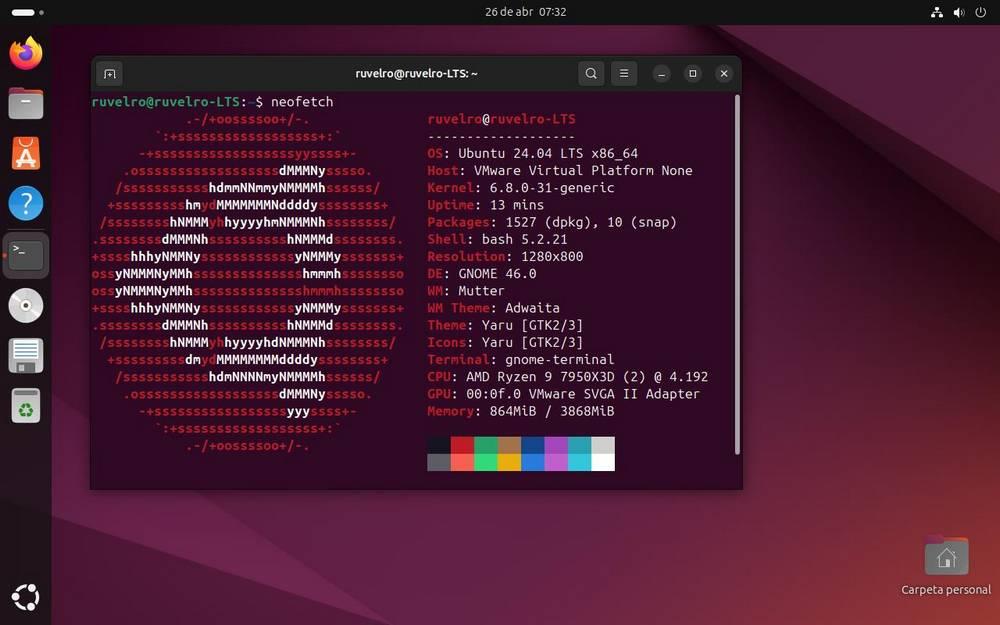
Por desgracia, al ser una versión tan antigua, no vamos a poder dar el salto directamente a la 24.04. Pero sí que podemos actualizar a la 20.04, y de ahí dar el salto a la última LTS. Para ello, lo que tenemos que hacer es ejecutar los siguientes comandos en nuestra terminal, y dejar que Ubuntu se encargue del resto:
- sudo apt update && sudo apt upgrade
- sudo reboot
- sudo apt install update-manager-core
- sudo do-release-upgrade
- sudo reboot
Una vez reiniciado el ordenador, ya tendremos nuestro sistema actualizado a la 20.04 LTS. Podemos comprobarlo con el comando «lsb_release -a». A esta versión aún le quedan dos años de soporte, por lo que, si queremos, podemos quedarnos en ella. Pero, si queremos ir un poco más allá, podemos volver a ejecutar los comandos anteriores para actualizar a las siguientes versiones del sistema.
